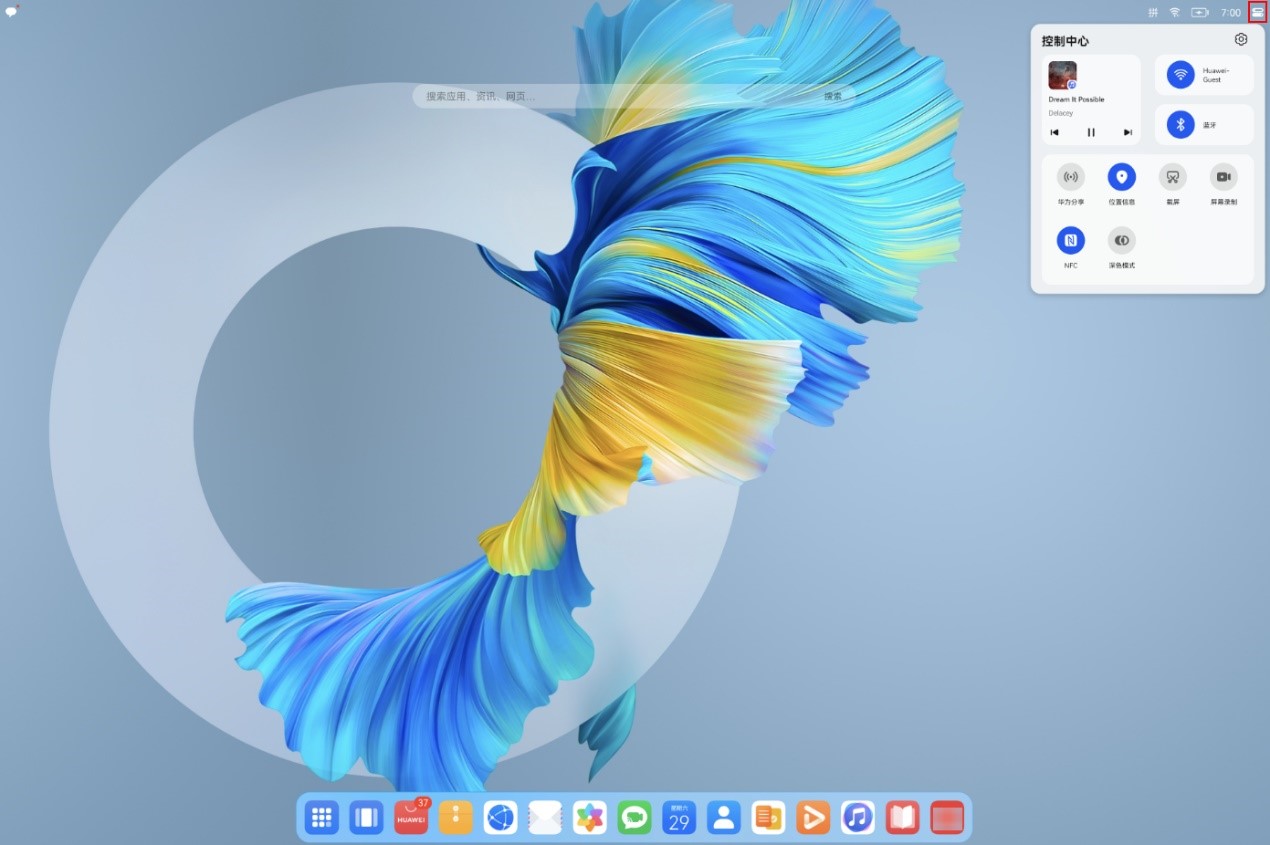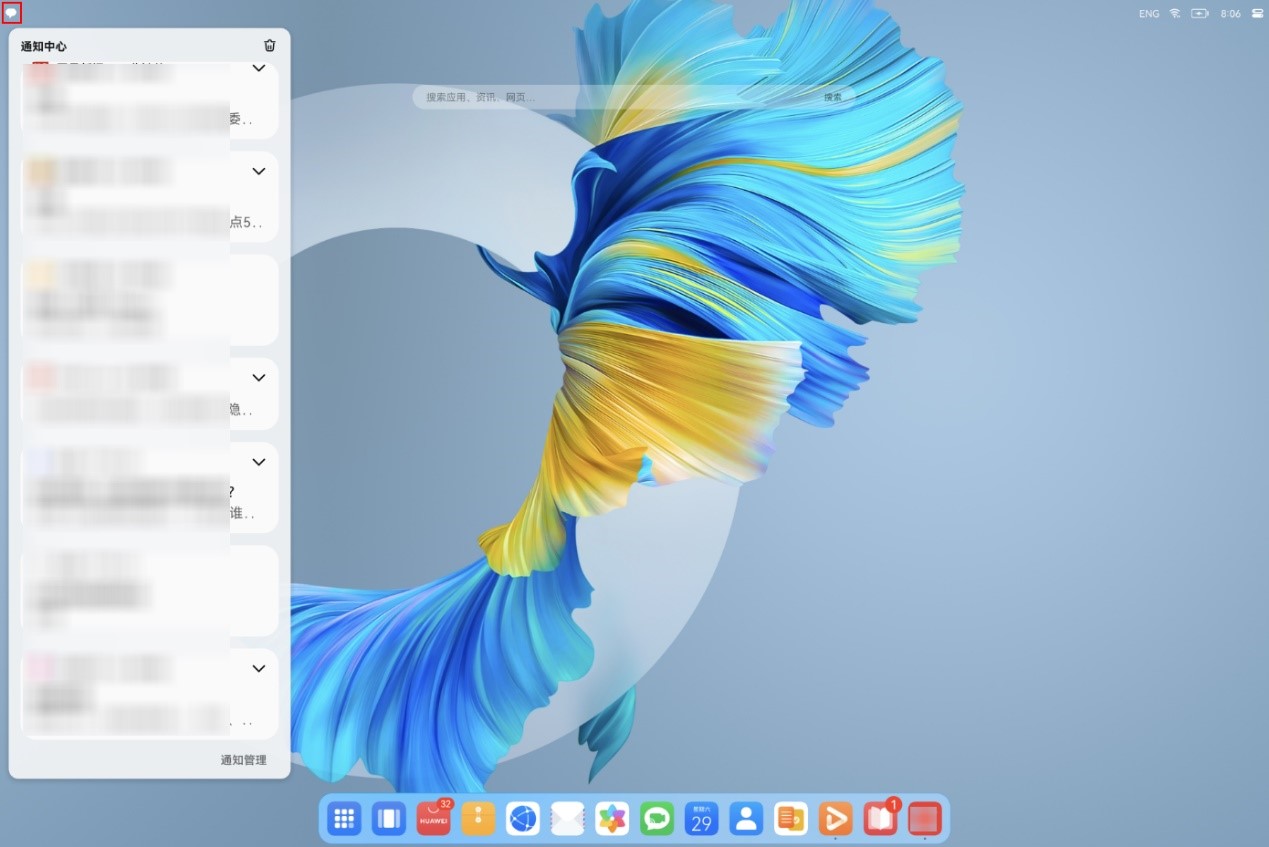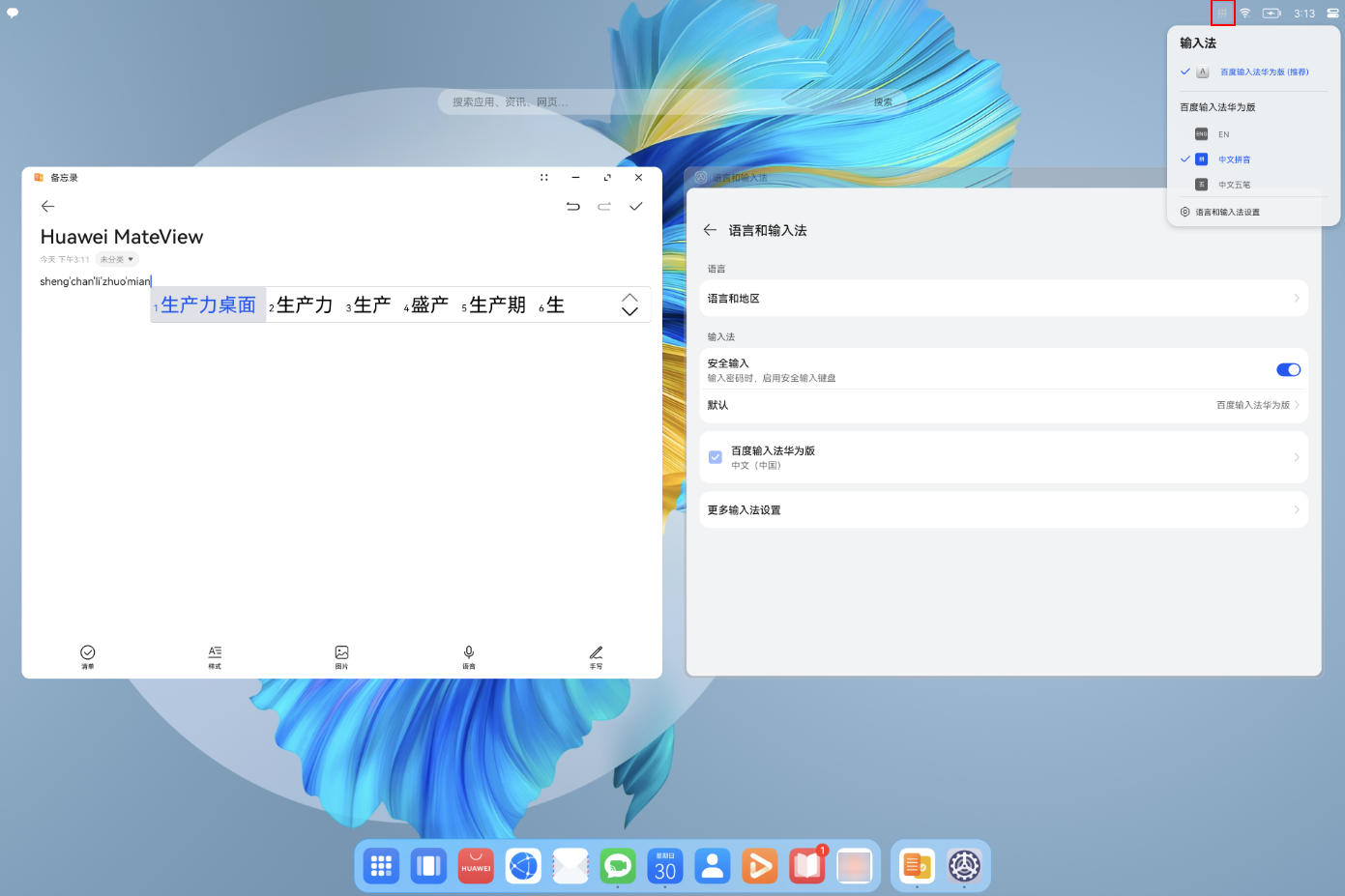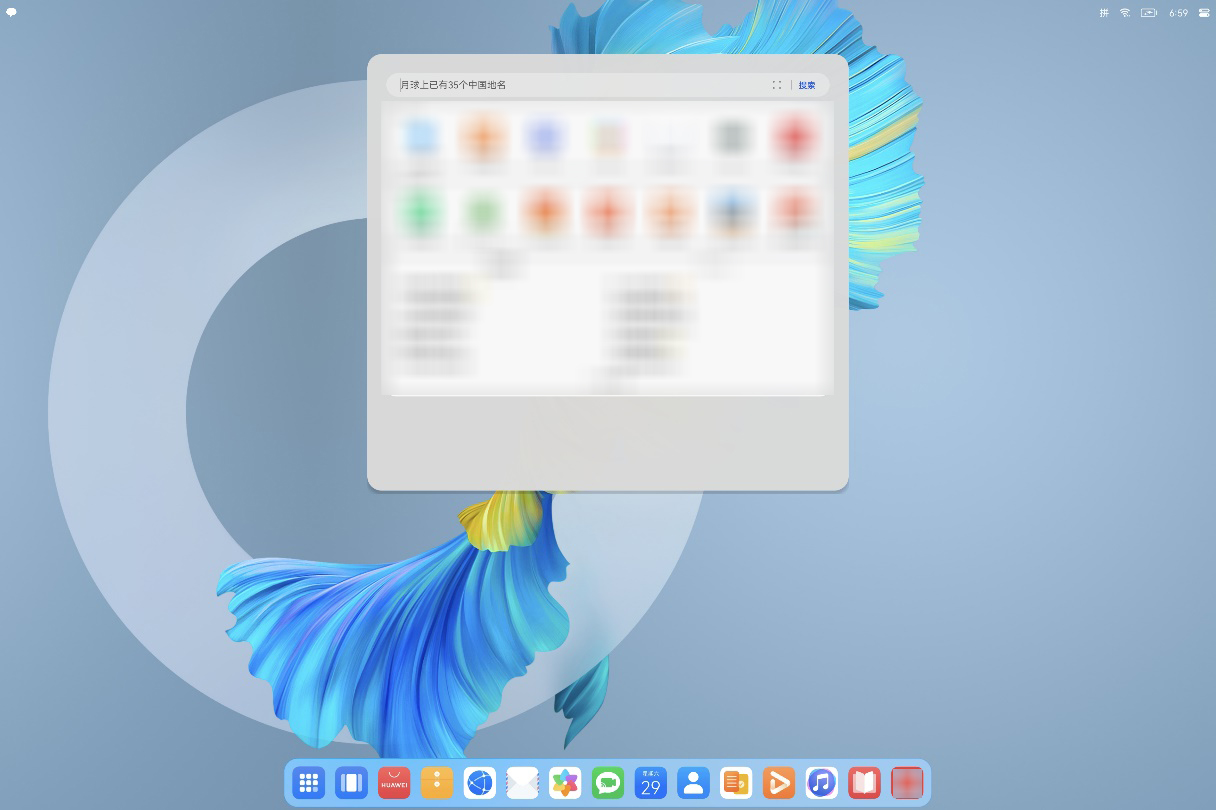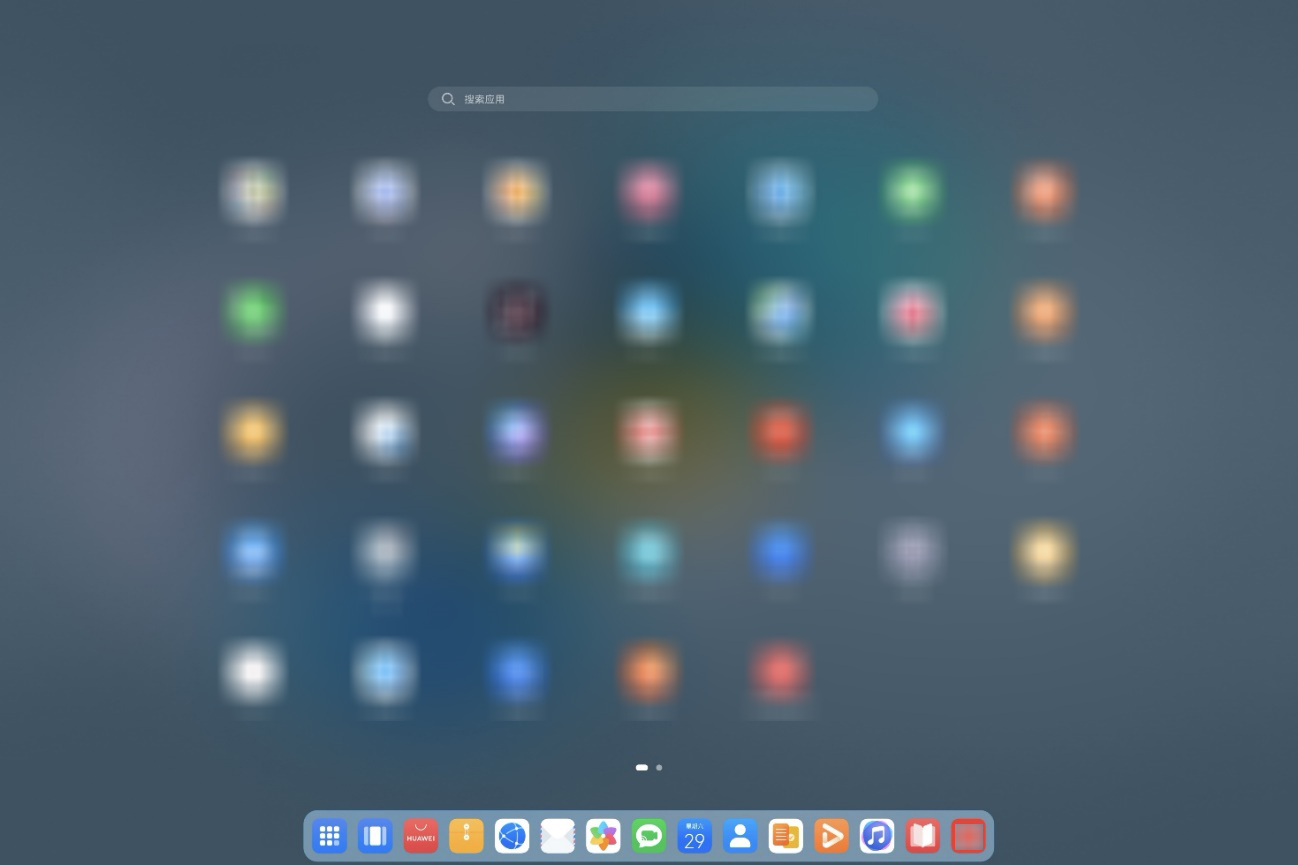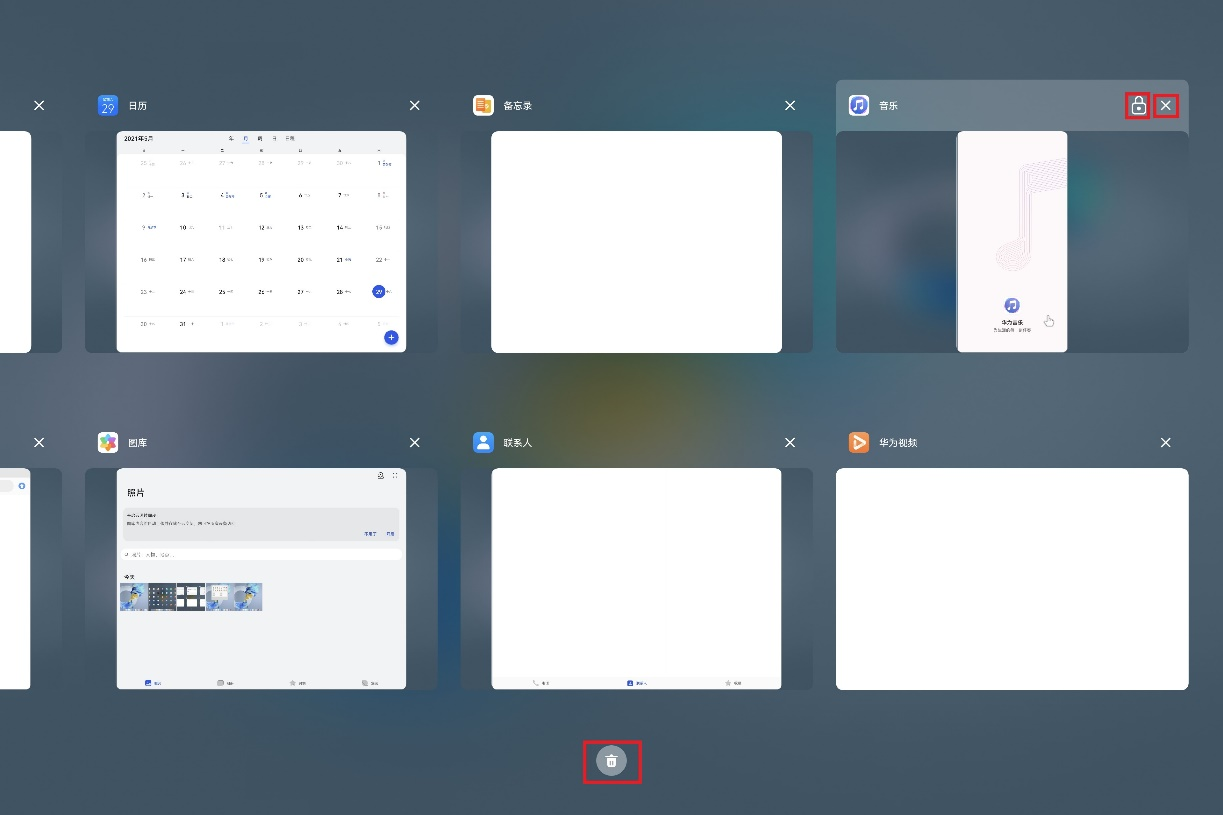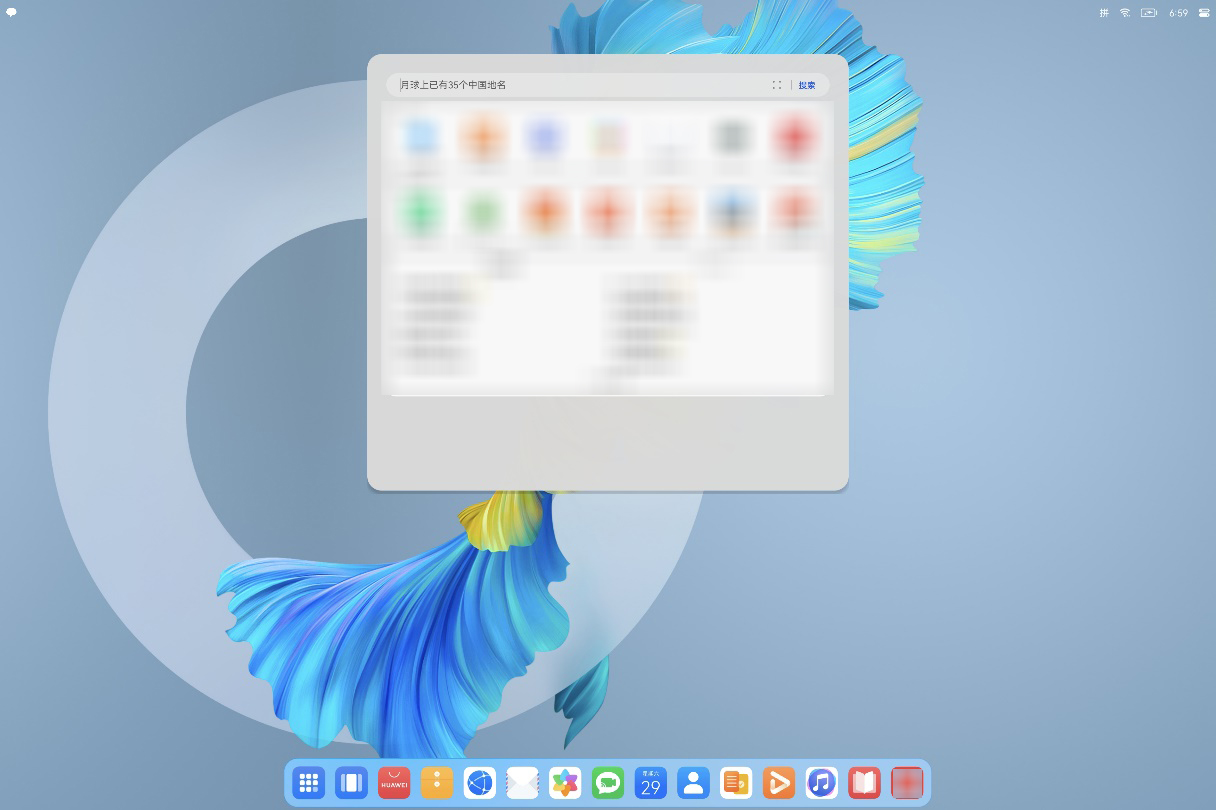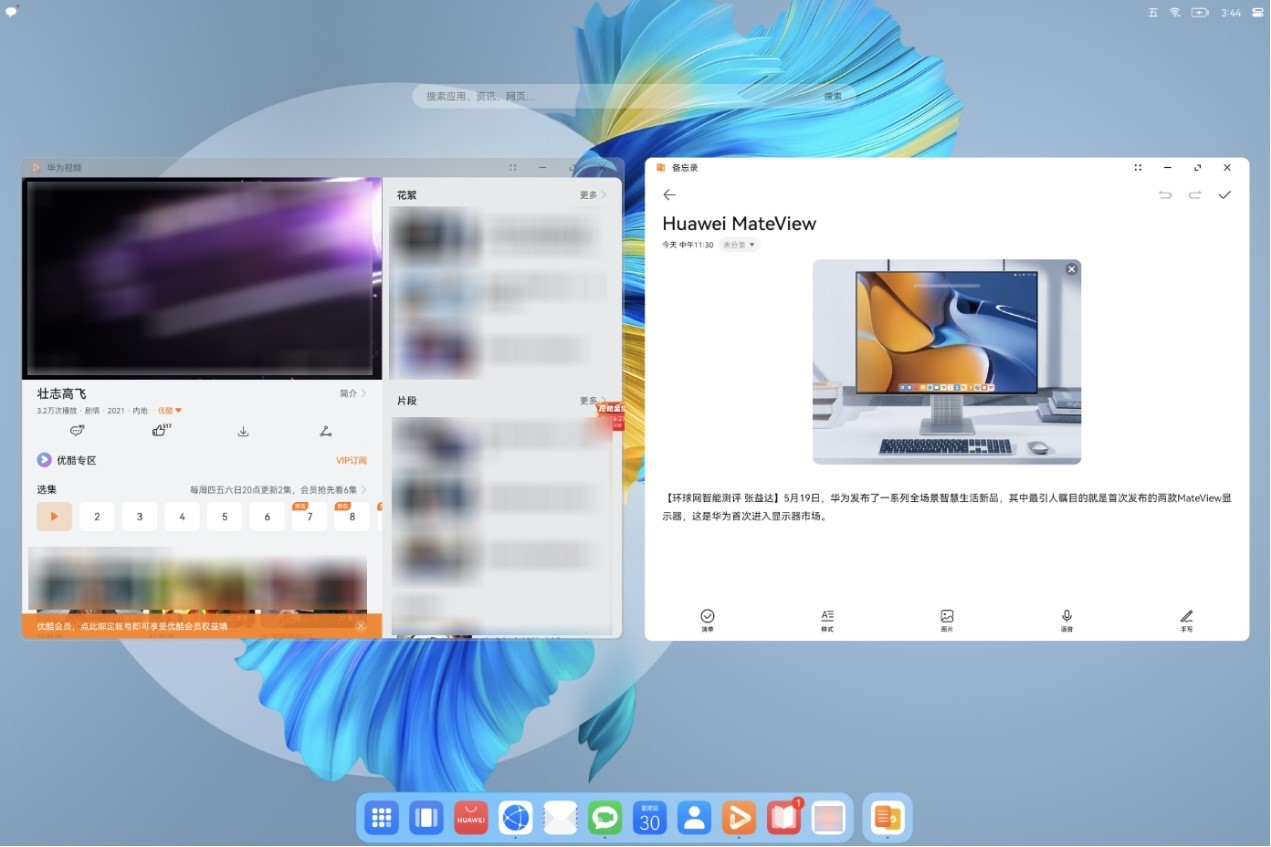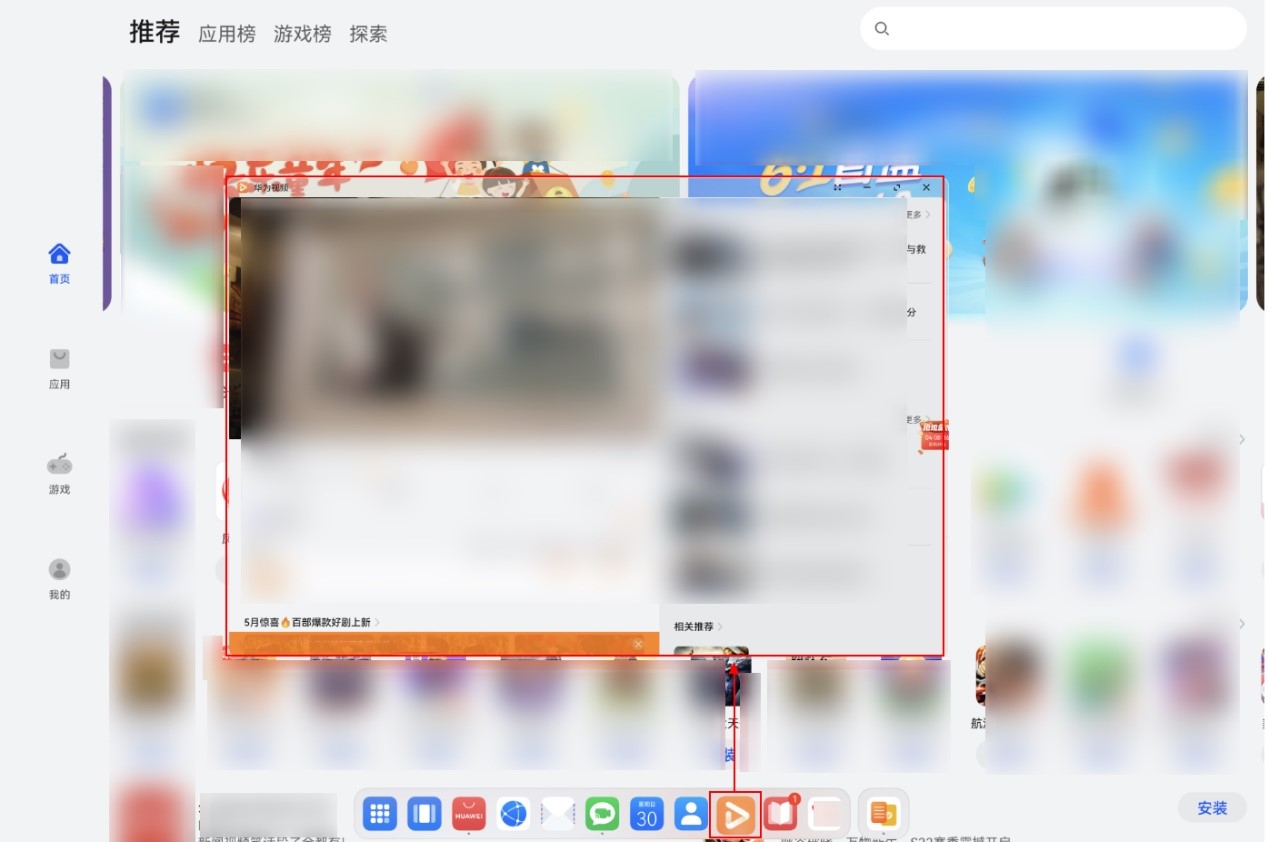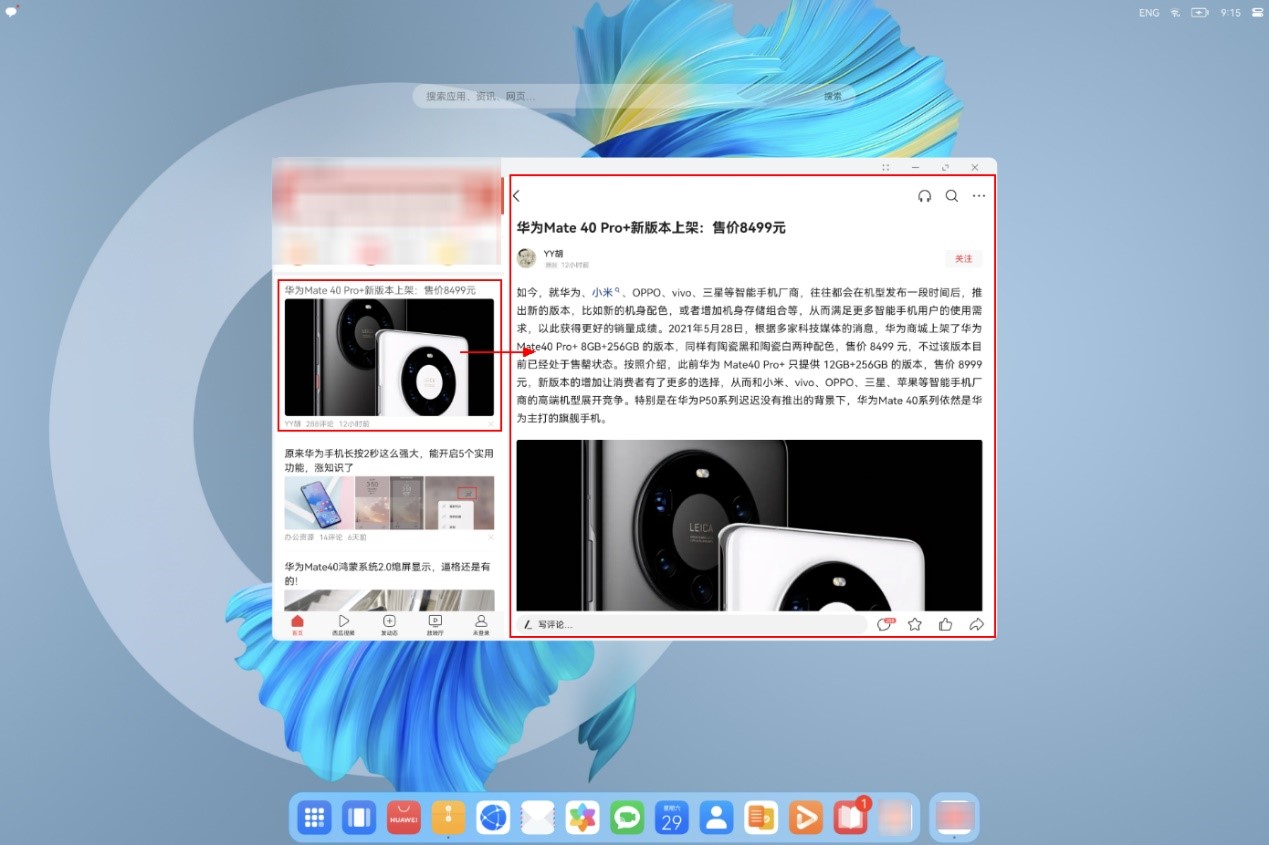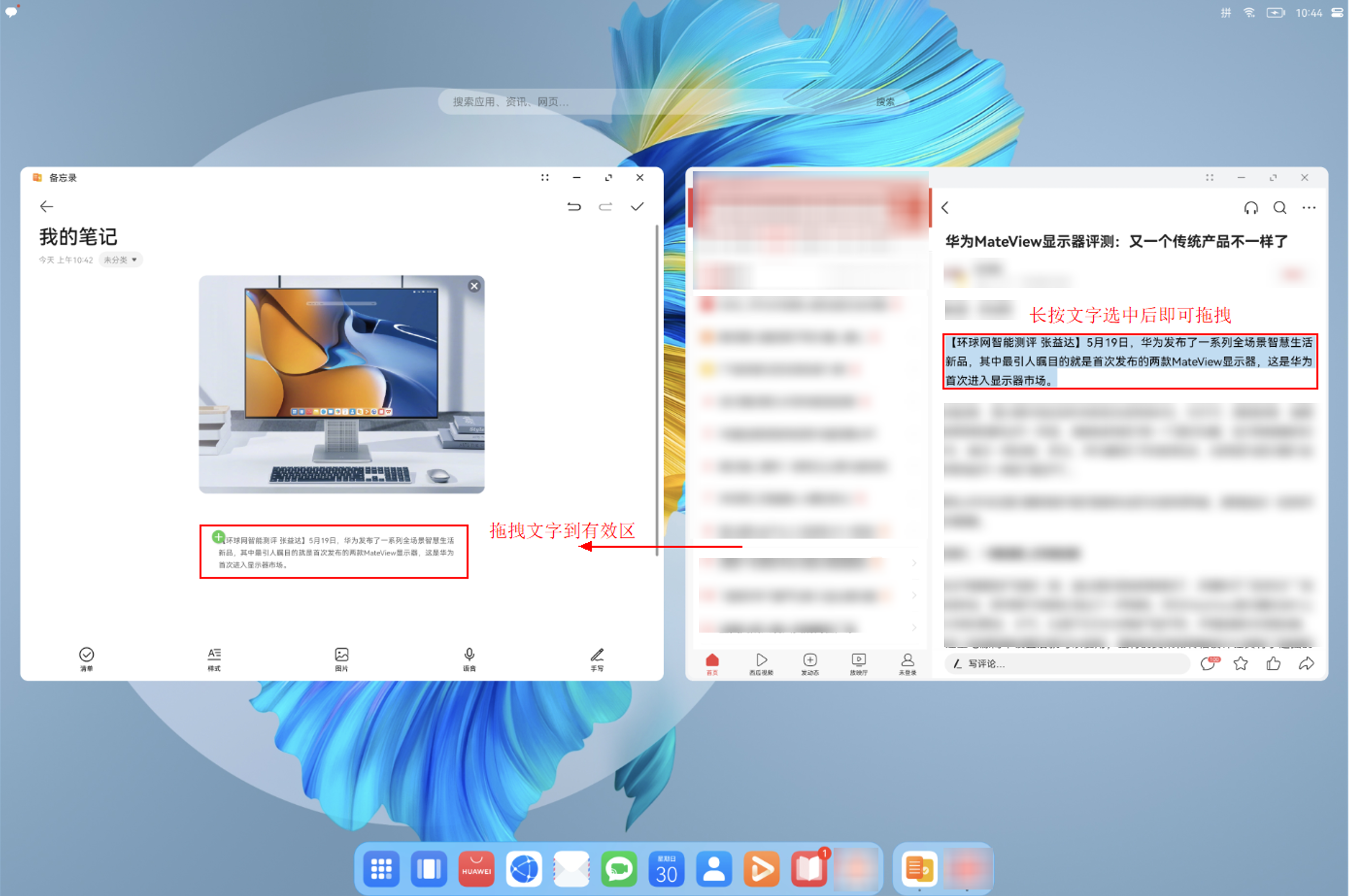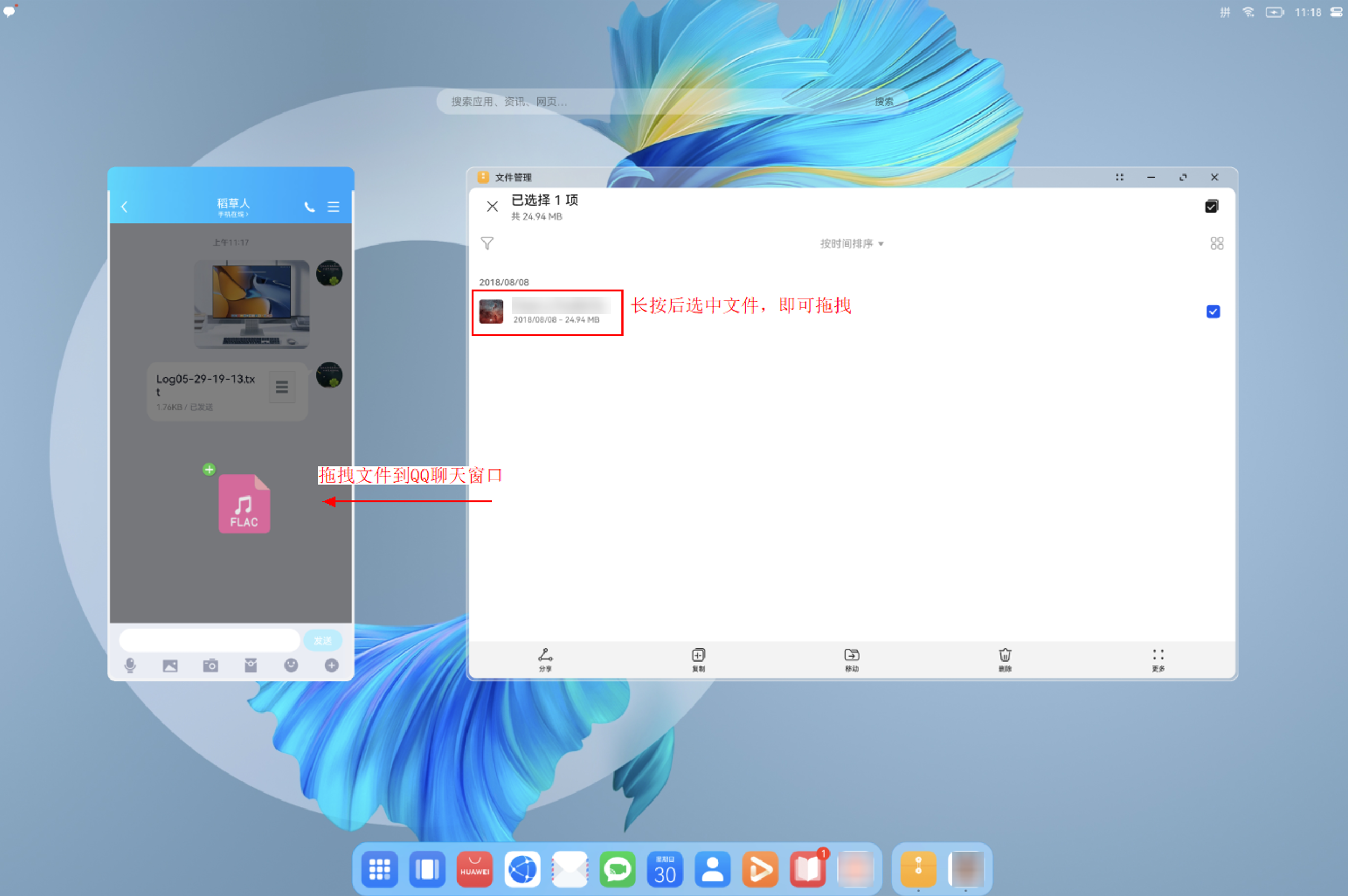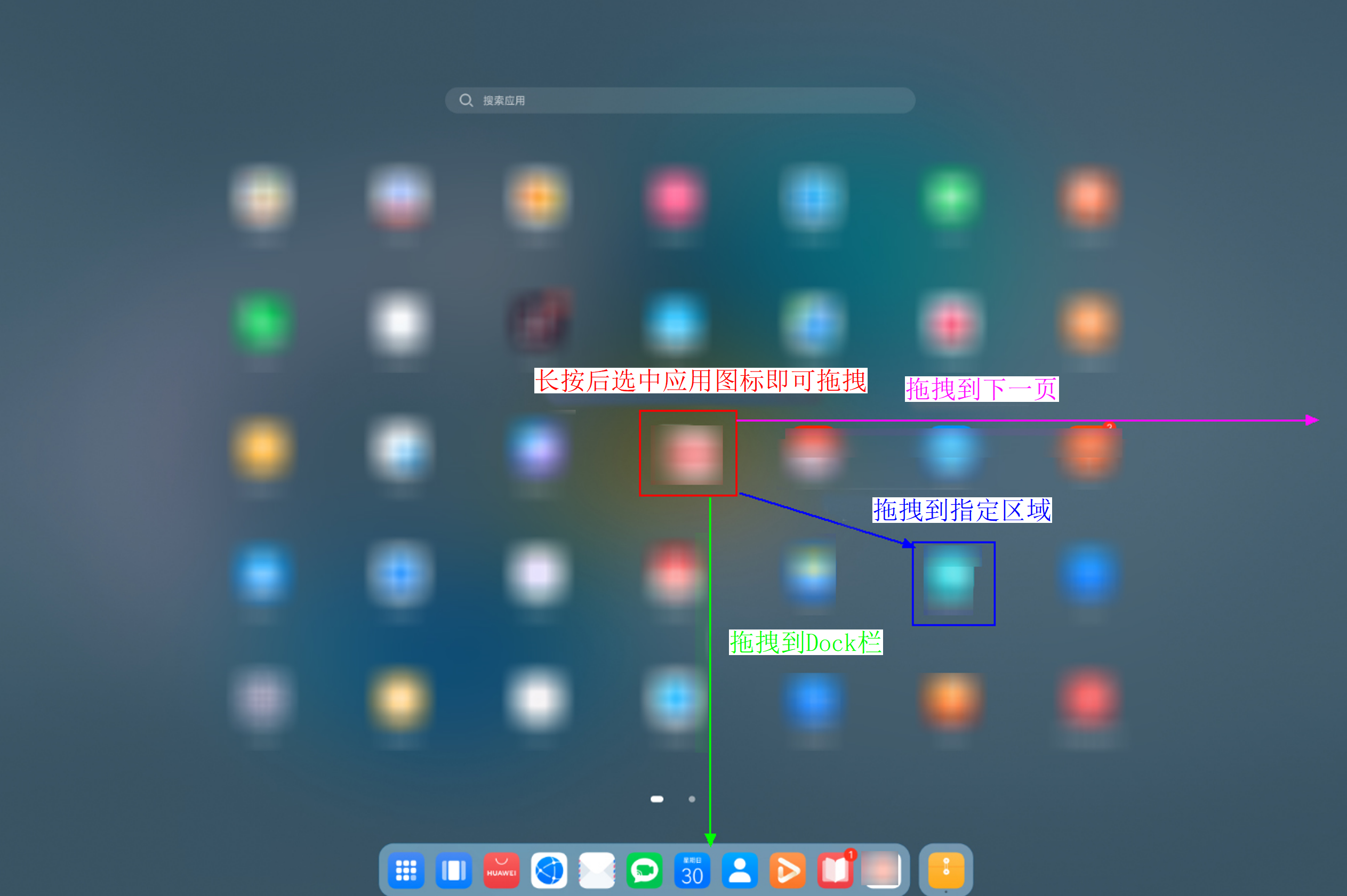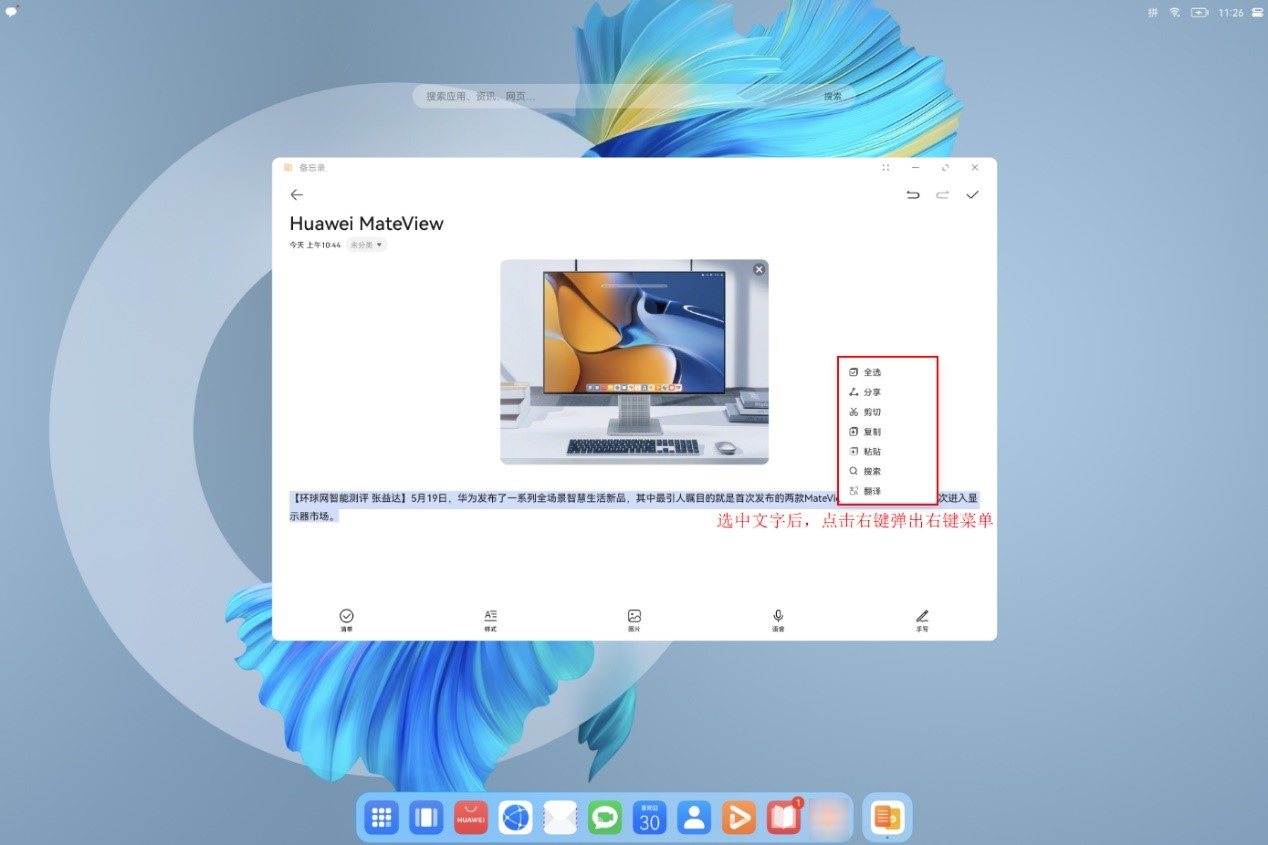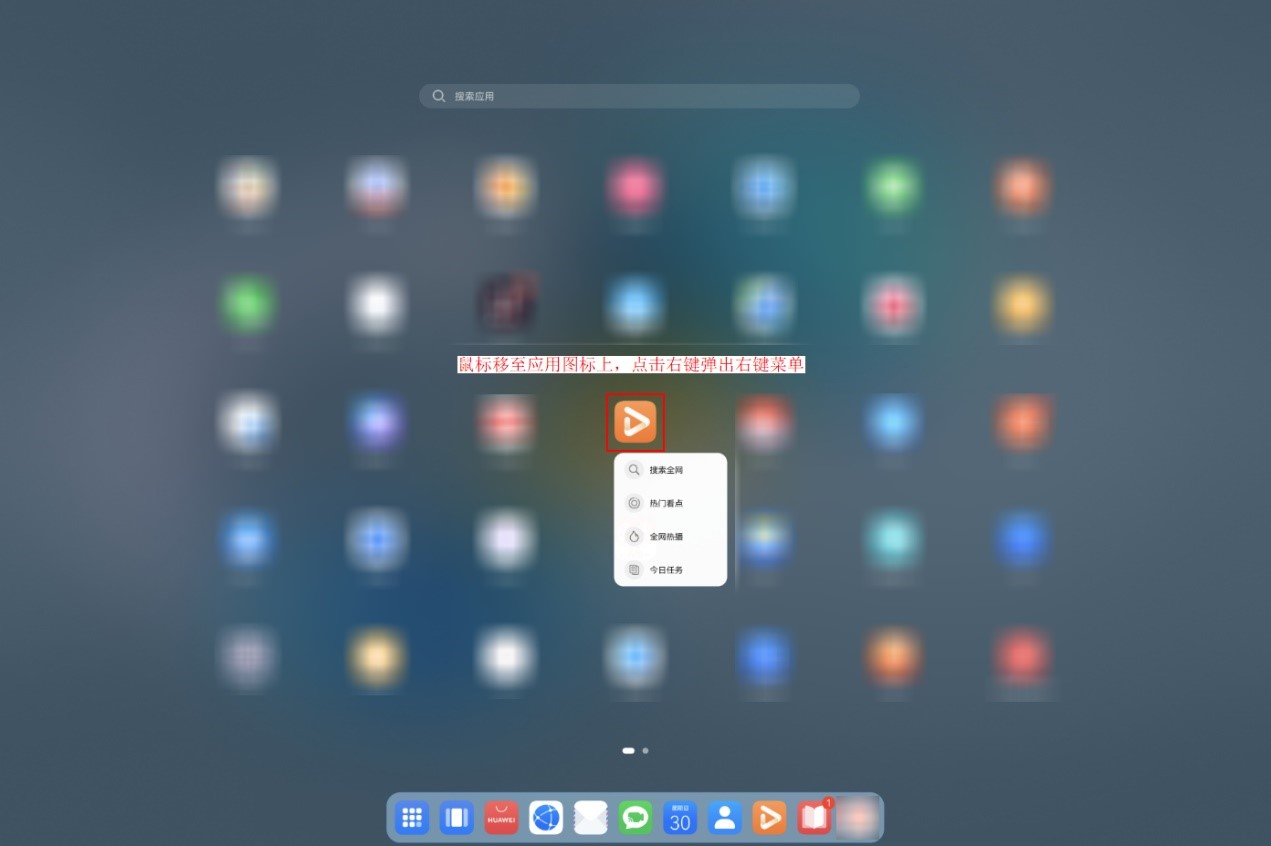Desktop Mode一碰投屏,办公轻松高效
- 进入并使用
- 应用多窗口
- 轻松办公
1. 进入并使用Desktop Mode
如何进入:
无线连接(仅 HSN-CBA 型号支持)
• 在手机通知面板中,打开 NFC、WLAN 和蓝牙功能。
• 显示器开机状态下,且手机处于亮屏解锁状态,手机 NFC 感应区域轻触显示器底座中间的区域,并保持至手机提示音响或振动后移开手机,然后根据界面提示操作。
• 手机屏幕画面显示在显示器即可进入 Desktop Mode。

有线连接
使用显示器随附的 USB-C 转 USB-C 线缆一端接入显示器的 USB-C 接口,另一端接入手机的 USB-C 接口。手机将与显示器自动连接,手机端点击确认,选择电脑模式后,进入 Desktop Mode。
如何使用:
2. 应用多窗口
即将离开consumer.huawei.com
您即将跳转至第三方页面,华为无法控制,也无法对该页面内容负责。
继续访问
取消